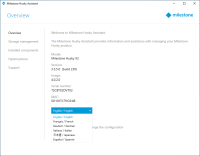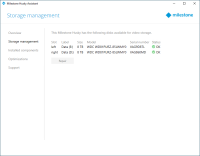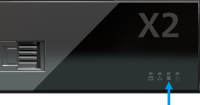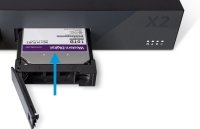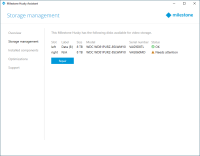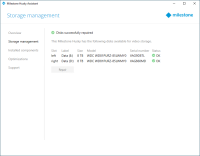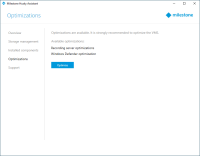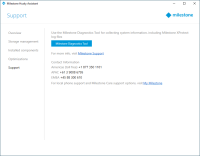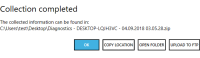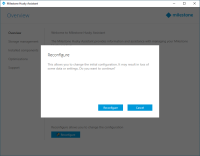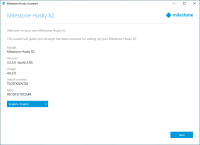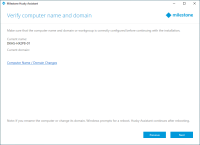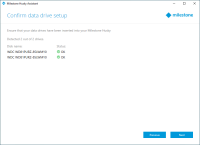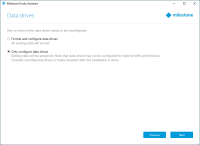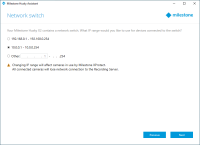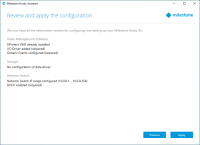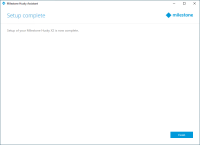Husky Assistant
Husky Assistant es una aplicación que le ayuda a configurar, mantener y consultar el estado de su sistema Milestone Husky. Busque el atajo de Husky Assistant en el escritorio de Windows.
Propiedades de Husky Assistant
El Husky Assistant cuenta con las siguientes funciones disponibles:
| Elemento de navegación | Descripción |
|---|---|
| Generalidades | Una lista de información sobre la unidad:
Puede cambiar el idioma de Husky Assistant. Reconfigurar la red y el almacenamiento. E instalar drivers de dispositivos adicionales. |
| Gestión de almacenamiento | Información sobre los discos duros de almacenamiento disponibles. También puede consultar el estado de los discos. |
| Componentes instalados | Una lista de componentes de software y versiones de Milestone. |
| Optimizaciones | Aparecerá una lista de optimizaciones disponibles. |
| Asistencia | Póngase siempre en contacto con el distribuidor de Milestone al que compró la unidad antes de ponerse en contacto con el servicio de asistencia de Milestone. Ejecute la herramienta de diagnóstico de Milestone para crear los archivos que el distribuidor de Milestone necesitará para ayudarle a solucionar algún problema. Visite la página de información y asistencia de Milestone Husky. Enumerar la información que necesita para ponerse en contacto con el servicio de asistencia de Milestone. |
Gestión de almacenamiento
En esta pestaña encontrará información sobre el estado de los discos duros.
También puede identificar un disco duro defectuoso y preparar nuevos discos duros para utilizarlos con Milestone XProtect VMS.
Comprobación de estado del disco duro de almacenamiento
Para comprobar el estado de los discos duros de almacenamiento izquierdo y derecho:
-
Seleccione la pestaña Gestión de almacenamiento.
-
Se mostrará el estado de los discos duros de almacenamiento. Los diferentes estados son:
Estado Descripción Aceptar Estado de funcionamiento normal. Precisa interacción La configuración del disco duro no está completada.
Si desea más información, consulte Preparación de discos duros.
Fallo El disco duro está averiado. Debe sustituirlo.
Si desea más información, consulte Sustitución de un disco duro.
No aprobado El disco duro no ha sido aprobado para su uso con Milestone Husky productos.
Para obtener más información sobre discos duros aprobados, consulte la Milestone Husky página de información y asistencia (https://www.milestonesys.com/HuskyX2-support/).
Si el estado del disco es Fallido o Necesita atención. En la parte delantera de su unidad, el indicador de estado LED del disco duro de almacenamiento está en rojo.
Sustitución de un disco duro
Si el estado del disco duro de almacenamiento es Averiado o quiere obtener una capacidad de almacenamiento mayor, esta sección le ayudará a sustituir el disco duro.
- Localice la bandeja de disco duro de almacenamiento correcta (izquierda o derecha).
- Pulse el frontal con resorte de la bandeja para retirar el disco duro averiado de la bahía.
-
Retire los dos tornillos que hay en cada lado y tire del disco duro hacia fuera de la bandeja.
-
Localice el disco duro de sustitución y deslícelo en la bandeja. Use los cuatro tornillos para fijar el disco duro a la bandeja.
Si pidió la unidad sin discos duros, asegúrese de que el rendimiento de sus discos duros están aprobados para el uso con productos Milestone Husky. Para obtener más información sobre discos duros aprobados, visite la Milestone Husky página de información y asistencia del producto de (https://www.milestonesys.com/HuskyX2-support/).
-
Deslice la bandeja todo lo posible hasta que la bahía de disco duro vacía esté situado en la parte frontal de su unidad.
- Pulse el frontal accionado por resorte de la bandeja para cerrarla.
- Para preparar el disco para su uso con Milestone XProtect, complete los pasos que se describen en la sección Preparación de discos duros.
Aplique las optimizaciones
Si ha instalado Milestone XProtect VMS sin usar Husky Assistant, será necesario que aplique las optimizaciones disponibles. Para comprobar si hay optimizaciones disponibles:
- Seleccione la pestaña Optimizaciones.
-
Aparecerá una lista de optimizaciones disponibles.
- Si hay disponible una optimización, haga clic en Optimizar.
- Acepte cualquier advertencia de control de cuenta de usuario y haga clic en Siguiente para aplicar la optimización.
-
Comprobar que la optimización está aplicada.
Asistencia
Si tiene un problema y necesita ayuda, contacte con el revendedor de Milestone al que compró la unidad.
Este dispositivo no contiene ninguna pieza que pueda ser reparada por el usuario. No retire ninguna tapa o intente acceder al interior del producto.
Creación de un archivo de diagnóstico
Para ayudar a su distribuidor de Milestone a obtener registros e información de su sistema, puede crear un archivo .zip de diagnóstico de Milestone mediante los siguientes pasos:
-
Seleccione la pestaña soporte.
- Haga clic en Milestone Diagnostics Tool.
- Acepte cualquier advertencia de control de cuenta de usuario. Se mostrará la Página principal.
-
Haga clic en Recopilar valores por defecto para comenzar a crear un archivo .zip de diagnóstico.
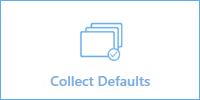
-
Cuando el proceso finalice, se guardará el archivo .zip de diagnóstico en el escritorio de Windows. Puede copiar o mover el archivo a la ubicación que desee.
- Cierre Milestone Diagnostics Tool.
- Facilite a su proveedor de Milestone el archivo .zip de diagnóstico cuando reciba ayuda para solucionar un problema.
Reconfiguración
Puede utilizar Husky Assistant para añadir o reconfigurar:
- El nombre del equipo y el dominio
- Unidades de datos
- Rango DCHP IP del switch de red
- Driver E/S
- Eventos genéricos
- Instalar Milestone XProtect VMS (si no está instalado)
La reconfiguración puede causar pérdida de datos y que durante un periodo de tiempo no se puede grabar o visualizar vídeo.
Reconfigurar su unidad
Para obtener más información sobre el proceso de reconfiguración cuando Milestone XProtect VMS no está instalado, consulte la guía de primeros pasos para Milestone Husky X2.
Para comenzar a reconfigurar su unidad con Milestone XProtect VMS instalado:
- En la pestaña Vista general, haga clic en Reconfigurar.
-
Lea la advertencia y haga clic en Reconfigurar.
-
Acepte cualquier advertencia de control de cuenta de usuario y seleccione su idioma preferido. Haga clic en Siguiente.
-
Haga clic en Siguiente para omitir la configuración del nombre y el dominio o:
- Haga clic en Cambio de nombre de equipo o dominio para configurar el nombre del equipo y dominio o la configuración del grupo de trabajo. Al finalizar, será necesario reiniciar Windows para aplicar los cambios.
-
Reinicie Windows y espere que Windows se inicie.
Husky Assistant se reiniciará. Seleccione el idioma que desee y haga clic en Siguiente.
- Dado que ya ha realizado la configuración de nombre y dominio, haga clic en Siguiente.
-
La detección de almacenamiento finalizará. Haga clic en Siguiente.
-
Seleccione si desea formatear y configurar o solo configurar las unidades de almacenamiento y haga clic en Siguiente.
-
Defina el rango de direcciones IP del switch de red PoE+ para los dispositivos conectados al switch (solo HX2P16). Todos los dispositivos configurados para DHCP que conecta al switch reciben una dirección IP del rango definido.
Hay dos rangos predefinidos:
- 192.168.0.1 - 192.168.0.254
- 10.0.0.1 - 10.0.0.254
También puede seleccionar su propio rango. Seleccione Otro: y especifique el punto de inicio de un rango. Husky Assistant define de forma automática el punto final del rango.
Seleccione un rango de IP que coincida con todas las direcciones IP estáticas asignadas de todos los dispositivos y cámaras que estén conectados.
Si su sistema utiliza un conmutador de red con 16 puertos PoE, el rango de direcciones IP anterior se divide en dos subredes, uno para cada módulo de 8 puertos. Asegúrese de asignar la cámara o el dispositivo a la subred correcta.
Cambiar el rango IP del switch de red reiniciará los dispositivos conectados que reciben alimentación del PoE. No se realizarán grabaciones hasta que cambie la dirección IP de los dispositivos en XProtect Management Client.
- Una vez que haya seleccionado un rango IP, haga clic en Siguiente.
-
Aparecerá un resumen. Haga clic en Aplicar para iniciar la reconfiguración. Acepte cualquier advertencia de control de cuenta de usuario.
Si se han eliminado el módulo IO de Husky o los eventos genéricos, el Husky Assistant los añadirá de nuevo.
-
La reconfiguración está completa. Haga clic en Finalizar para cerrar el Husky Assistant.